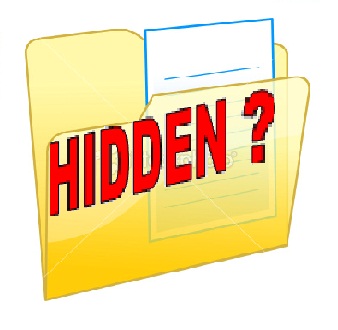
Добрий день! Іноді виникає необхідність подивитися приховані папки та файли в Windows 7. Причин тому може бути безліч — може бути ваші улюблені пісні приховав вірус, а може просто хочете дізнатися, що від вас ховає операційна система. У цій статті ми розглянемо 3 простих способи за допомогою яких ви зможете побачити приховані файли та папки.
1-спосіб
Відкриваємо будь-яку папку, в лівому верхньому кутку тиснемо на кнопку «Упорядкувати». У представленому меню вибиваємо «Параметри папок і пошуку».
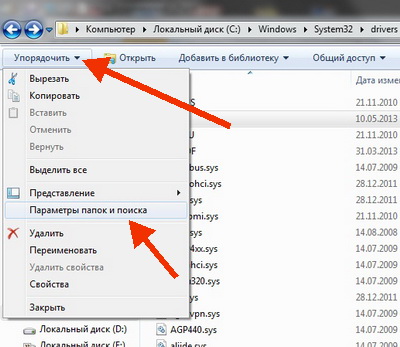
У вікні вибираємо вкладку «Вид», знаходимо пункт «Показувати приховані файли, папки і диски» і вибираємо його. При необхідності знімаємо галочки з пунктів «Приховувати захищені системні файли» і «Приховувати порожні диски в папці Комп’ютер» (не забудьте потім повернути все на місце, випадкове видалення системних файлів може принести вам масу проблем). Тиснемо Ок.

Тепер ви можете бачити приховані папки і файли операційної системи. Такі елементи будуть мати блідий відтінок у провіднику Windows.
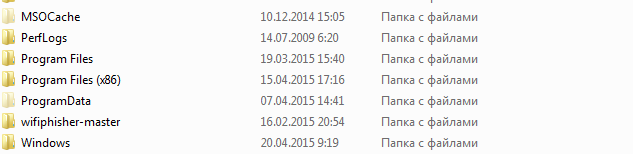
2-ий спосіб
Відкриваємо будь-яке вікно з папками і файлами, натискаємо на клавішу «Alt». У верхньому лівому куті провідника з’явиться додаткова панель.
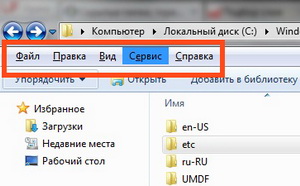
Вибираємо «Сервіс», потім «Параметри папок».
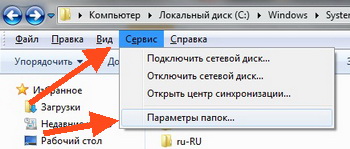
Переходимо на вкладку «Вид», відзначаємо точкою » Показувати приховані папки та файли». Тиснемо «Ок».
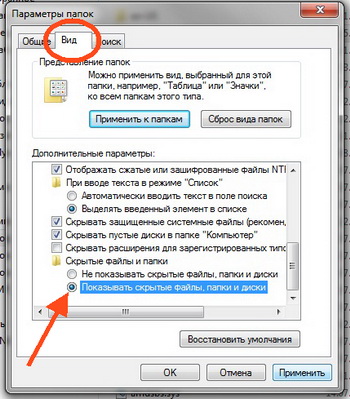
3-й спосіб
Якщо у вас встановлена програма Total Commander, з допомогою нехитрих налаштувань її можна використовувати для перегляду прихованих папок і файлів в будь-якій операційній системі.
Відкриваємо програму Total Commander, вибираємо «Налаштування», потім «Настройка»

У вікні налаштування вибираємо «Вміст панелей», потім «Показувати приховані/системні файли» (тільки для досвідчених)
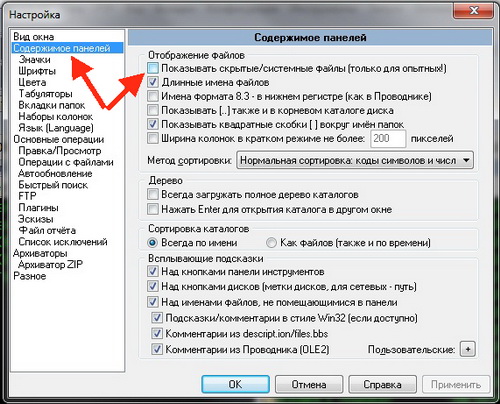
Тиснемо «Застосувати» і «Ок». Тепер ви зможете бачити приховані файли та папки.
Є ще кілька способом, але ці 3 найбільш прості і швидкі.
Сподіваюся, моя стаття допомогла вам розібратися як в Windows 7 показати приховані папки та файли.


